웹 브라우저들이 모든 웹사이트를 똑같이 해석하는 것은 아닙니다. 어떤 경우에는 운영체제나 브라우저와의 호환성 문제로 인해 접속이 제한될 수 있습니다. 다행히 Chrome OS에서는 사용자 에이전트를 속여 다른 시스템을 사용하는 것처럼 위장할 수 있습니다.
웹사이트는 브라우저 종류, 버전, 운영체제 정보가 담긴 텍스트 문자열인 사용자 에이전트를 통해 접속을 식별합니다. 이 정보는 HTTPS 헤더를 통해 전송됩니다. 이렇게 함으로써 웹사이트는 각 기기에 최적화된 방식으로 페이지를 표시할 수 있습니다. 예를 들어, 데스크톱 환경과 모바일 환경에 각각 다른 레이아웃을 제공하는 경우가 일반적입니다. 그러나 때로는 특정 웹사이트가 브라우저와 호환되지 않는다고 판단할 때, 사용자 에이전트를 속여 접속해야 할 필요가 생기기도 합니다.
사용자 에이전트 변경 방법
먼저 Chrome 브라우저를 실행한 후, 오른쪽 상단의 세 개의 점으로 된 메뉴를 클릭하고, ‘도구 더보기’에서 ‘개발자 도구’를 선택합니다. 또는 키보드 단축키 Ctrl+Shift+I를 눌러도 됩니다.
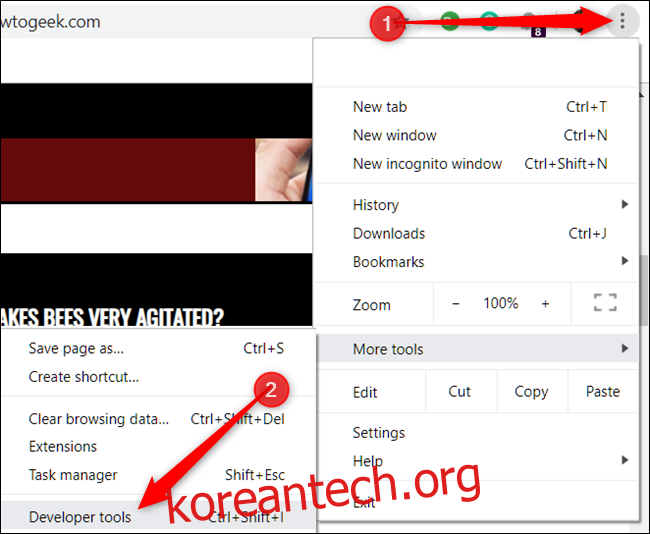
개발자 도구 창 하단에서 ‘네트워크 조건’을 선택합니다.
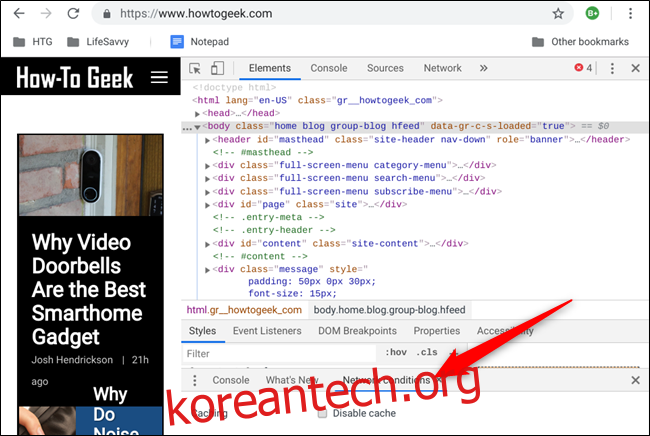
만약 ‘네트워크 조건’ 옵션이 보이지 않는다면, 메뉴 아이콘을 클릭한 후 ‘도구 더보기’에서 ‘네트워크 조건’을 선택하여 활성화할 수 있습니다.
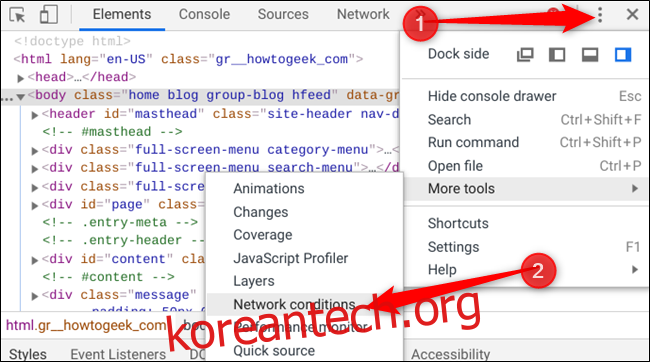
‘사용자 에이전트’ 섹션에서 ‘자동으로 선택’ 항목을 해제합니다.
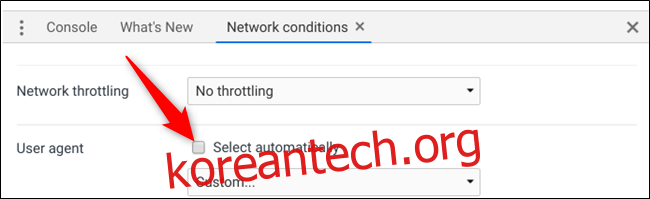
Chrome은 드롭다운 메뉴를 통해 다양한 사용자 에이전트 템플릿을 미리 제공합니다.
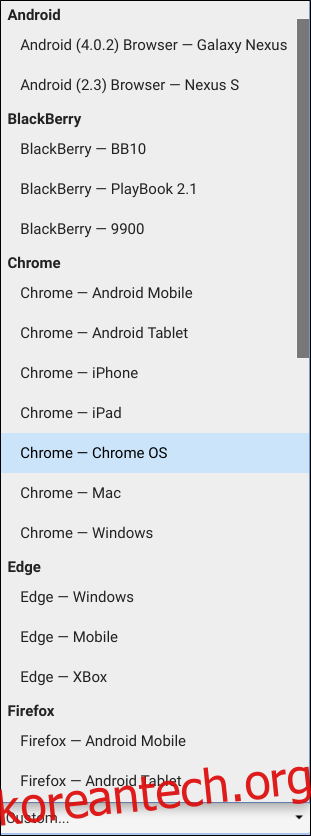
만약 드롭다운 메뉴에 없는 특정 사용자 에이전트를 사용하고 싶다면, 해당 사용자 에이전트 정보를 복사하여 아래의 텍스트 필드에 붙여넣을 수 있습니다.
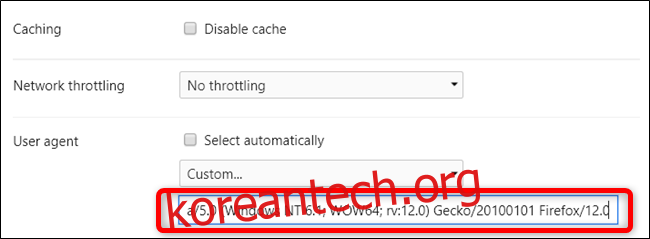
개발자 도구 창이 열려 있는 상태에서 다른 웹사이트로 이동하면, 사용자 에이전트 설정이 변경된 채로 유지됩니다. 이 설정은 개발자 도구 창을 닫을 때까지 유효합니다.
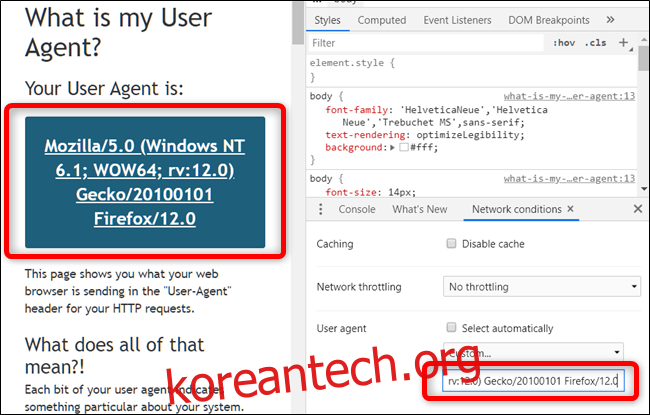
약간의 창의력을 발휘해 보세요!
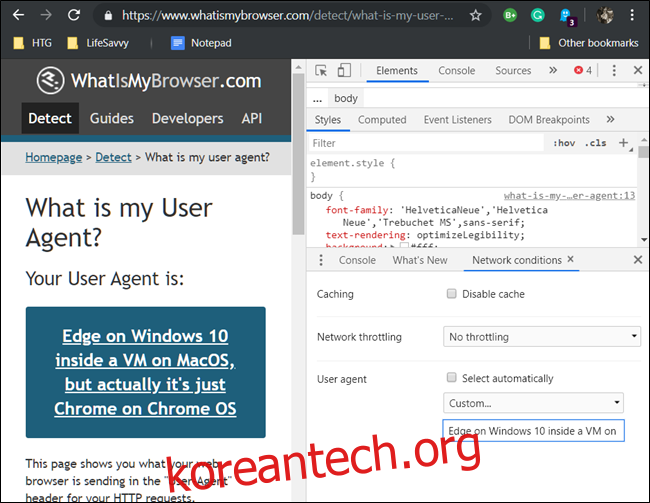
사용자 에이전트 스푸핑은 개발자 도구가 실행되고 현재 탭에 활성화되어 있는 동안만 적용되는 임시 설정입니다. 개발자 도구 창을 닫으면 사용자 에이전트는 Chrome의 기본 설정으로 되돌아갑니다.